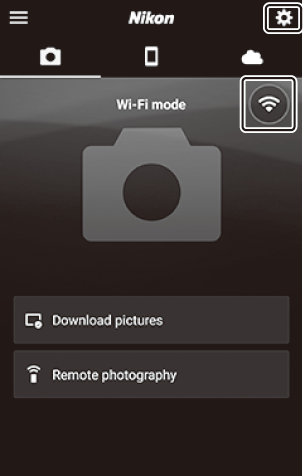Google Translate
DEZE SERVICE KAN VERTALINGEN BEVATTEN DIE GEMAAKT ZIJN VIA GOOGLE. GOOGLE WIJST ALLE GARANTIES AF MET BETREKKING TOT DE VERTALINGEN, UITDRUKKELIJK OF STILZWIJGEND, MET INBEGRIP VAN GARANTIES VOOR CORRECTHEID, BETROUWBAARHEID EN EVENTUELE IMPLICIETE GARANTIES VAN VERKOOPBAARHEID, GESCHIKTHEID VOOR EEN BEPAALD DOEL EN VOOR HET NIET MAKEN VAN INBREUK OP RECHTEN VAN DERDEN.
De naslaggidsen van Nikon Corporation (hieronder, “Nikon”) zijn voor uw gemak vertaald met behulp van vertaalsoftware van Google Translate. Er zijn redelijke inspanningen gedaan om een correcte vertaling te leveren, maar geen enkele geautomatiseerde vertaling is perfect, noch bedoeld om menselijke vertalers te vervangen. Vertalingen worden als service aangeboden aan gebruikers van de naslaggidsenvan Nikon en worden “zoals ze zijn” geleverd. Er wordt geen enkele vorm van garantie, expliciet of impliciet, gegeven met betrekking tot de nauwkeurigheid, betrouwbaarheid of juistheid van vertalingen gemaakt uit het Engels naar een andere taal. Sommige inhoud (zoals afbeeldingen, video's, Flash-video’s, enz.) wordt mogelijk niet exact vertaald vanwege de beperkingen van de vertaalsoftware.
De officiële tekst is de Engelse versie van de naslaggidsen. Eventuele afwijkingen of verschillen in de vertaling zijn niet bindend en hebben geen juridische gevolgen wat betreft naleving of handhaving. Als er vragen zijn met betrekking tot de juistheid van de informatie in de vertaalde naslaggidsen, raadpleeg dan de Engelse versie van de gidsen, die de officiële versie is.
Verbinding maken met slimme apparaten
De SnapBridge -app
Gebruik de SnapBridge app voor draadloze verbindingen tussen de camera en uw smartphone of tablet (“smart device”).

-
SnapBridge apps kunnen worden gedownload via de Apple App Store of op Google Play ™.
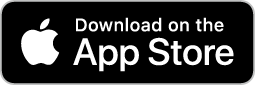
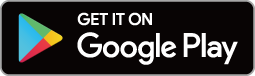
- Bezoek de Nikon website voor het laatste SnapBridge nieuws.
Wat SnapBridge voor u kan doen
Hieronder worden de taken beschreven die kunnen worden uitgevoerd met de SnapBridge app. Zie de online Help van de SnapBridge app voor meer informatie:
https://nikonimglib.com/snbr/onlinehelp/en/index.html
Foto's downloaden van de camera
Download bestaande foto's naar uw smartapparaat. Foto's kunnen worden geüpload zodra ze zijn gemaakt.
Fotografie op afstand
Bedien de camera en maak foto's vanaf het smartapparaat.
Draadloze verbindingen
Gebruik de SnapBridge app voor draadloze verbindingen tussen de camera en uw smartapparaat. U kunt verbinding maken via Wi-Fi ( 0 Verbinden via Wi-Fi ( Wi-Fi modus) ) of Bluetooth ( 0 Verbinden via Bluetooth ). Door verbinding te maken via Bluetooth kunnen foto's automatisch worden geüpload zodra ze worden gemaakt.
Verbinding maken via Wi-Fi ( Wi-Fi -modus)
- Schakel Wi-Fi in op het smartapparaat. Raadpleeg voor meer informatie de documentatie die bij het apparaat is geleverd.
- Zorg ervoor dat de batterijen in de camera en het smartapparaat volledig zijn opgeladen om te voorkomen dat de apparaten onverwacht worden uitgeschakeld.
- Controleer of er ruimte beschikbaar is op de geheugenkaart van de camera.
-
Smartapparaat: Start de SnapBridge app.
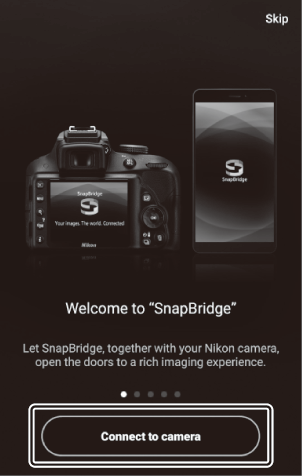
- Als dit de eerste keer is dat u de app start , tikt u op [ Verbinden met camera ] en gaat u verder met stap 2.
-
Als u de app eerder hebt gestart , opent u de
 tabblad en selecteer
tabblad en selecteer  > [ Wi-Fi modus ] voordat u doorgaat naar stap 3.
> [ Wi-Fi modus ] voordat u doorgaat naar stap 3. 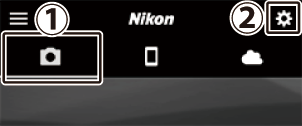
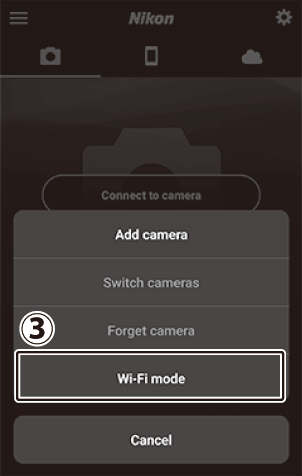
-
Smartapparaat: Wanneer u wordt gevraagd het cameratype te kiezen, tikt u op [ Spiegelloze camera ] en vervolgens op [ Wi-Fi -verbinding ].
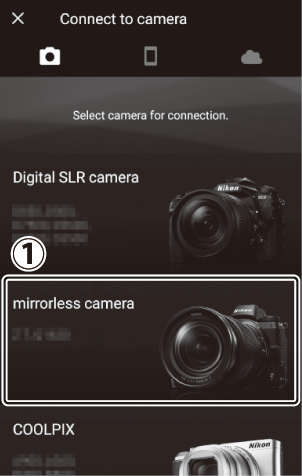
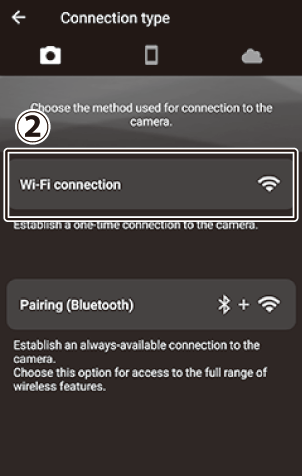
-
Camera/smartapparaat: Schakel de camera in wanneer daarom wordt gevraagd.
Tik niet op [ Volgende ] voordat u de volgende stap hebt voltooid.
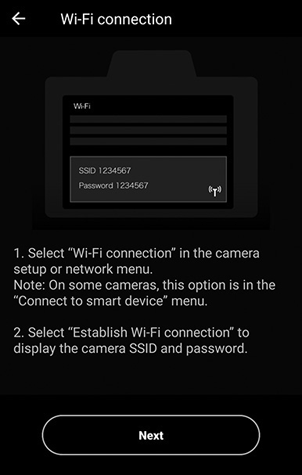
-
Camera: Selecteer [ Verbinden met smartapparaat ] > [ Wi-Fi -verbinding ] in het setup-menu, markeer vervolgens [ Wi-Fi verbinding tot stand brengen ] en druk op J
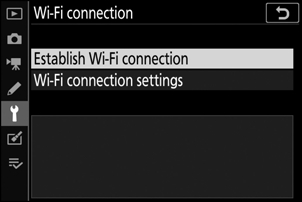
De SSID en het wachtwoord van de camera worden weergegeven.
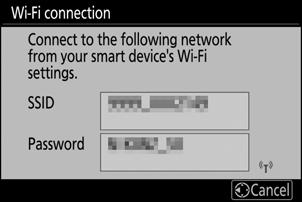
-
Smartapparaat: Keer terug naar het smartapparaat en tik op [ Volgende ].
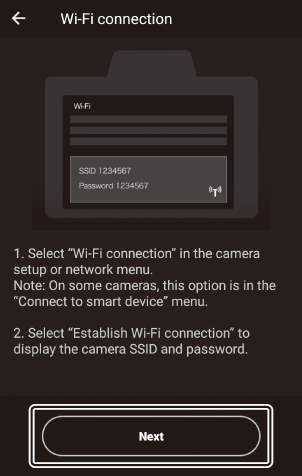
-
Smartapparaat: Nadat u de instructies hebt gelezen die door het smartapparaat worden weergegeven, tikt u op [ Open de app voor apparaatinstellingen ].
- Android apparaten: Wi-Fi -instellingen worden weergegeven.
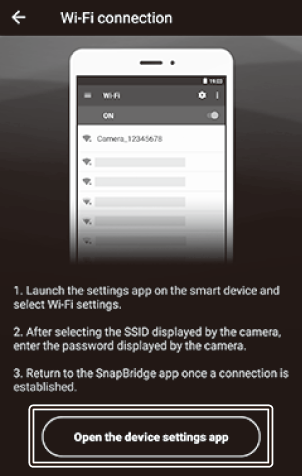
- iOS apparaten: de app “Instellingen” wordt gestart. Tik op [ < Instellingen ] om [ Instellingen ] te openen, scroll vervolgens omhoog en tik op [ Wi‑Fi ], dat je bovenaan de instellingenlijst vindt.
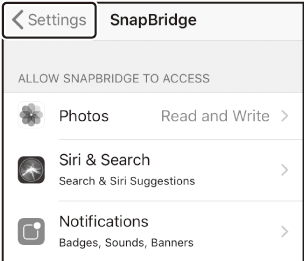


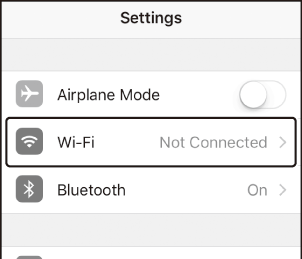
-
Smartapparaat: Voer de SSID en het wachtwoord in die door de camera worden weergegeven in stap 4.
-
De prompt die door het apparaat wordt weergegeven, varieert per model en besturingssysteem.
-
Android -apparaat :
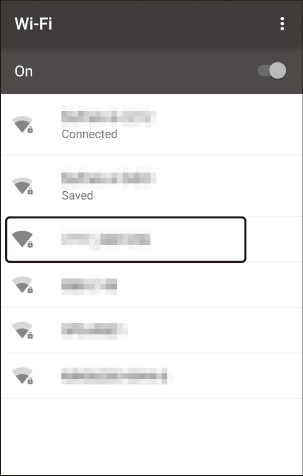


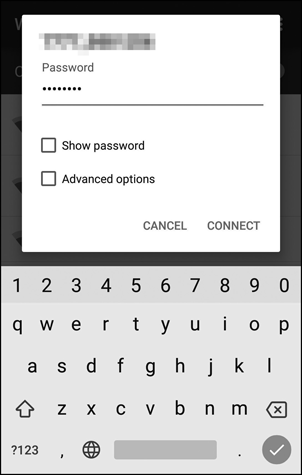
-
iOS -apparaat :
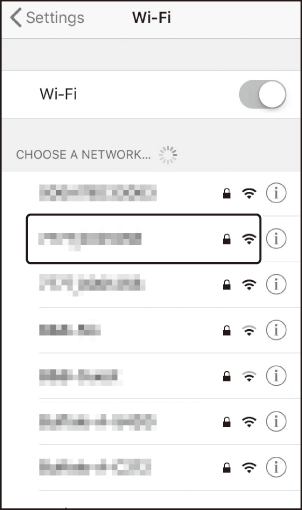


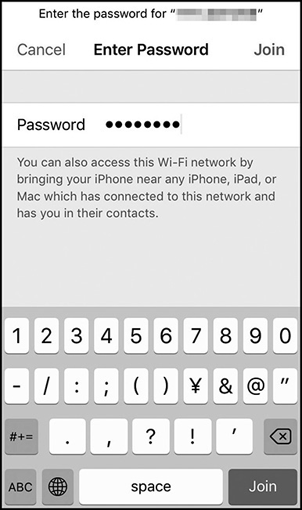
-
- Wanneer u de volgende keer verbinding maakt met de camera, hoeft u het wachtwoord niet in te voeren.
-
-
Smartapparaat: Keer terug naar de SnapBridge -app.
- Zodra er een Wi-Fi verbinding tot stand is gebracht, worden Wi-Fi modusopties weergegeven.
- Zie online Help voor informatie over het gebruik van de SnapBridge app.
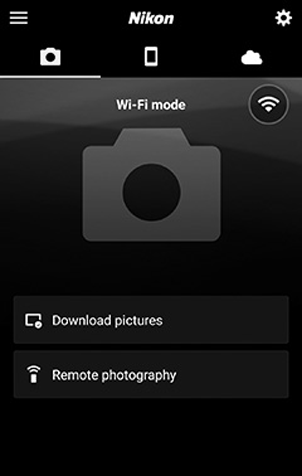
Verbinding maken via Bluetooth
Voordat u voor de eerste keer verbinding maakt via Bluetooth , moet u de camera en het smartapparaat koppelen zoals hieronder beschreven. De procedure voor iOS verschilt enigszins van die voor Android apparaten.
- Schakel Bluetooth in op het smartapparaat. Raadpleeg voor meer informatie de documentatie die bij het apparaat is geleverd.
- Zorg ervoor dat de batterijen in de camera en het smartapparaat volledig zijn opgeladen om te voorkomen dat de apparaten onverwacht worden uitgeschakeld.
- Controleer of er ruimte beschikbaar is op de geheugenkaart van de camera.
Voor de eerste keer verbinding maken met een Android -apparaat: koppelen
Voor informatie over het verbinden met iOS apparaten, zie “Voor de eerste keer verbinding maken met een iOS apparaat: koppelen” ( 0 Voor de eerste keer verbinden met een iOS apparaat: koppelen ).
-
Camera: Selecteer [ Verbinden met smartapparaat ] > [ Koppelen ( Bluetooth ) ] in het setup-menu, markeer vervolgens [ Start koppelen ] en druk op J
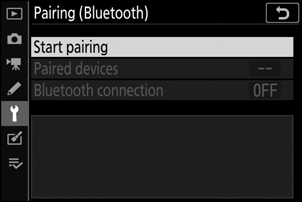
De cameranaam wordt weergegeven op de monitor.
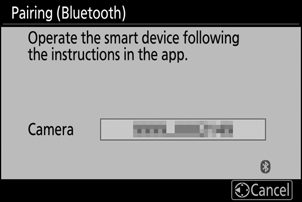
-
Android -apparaat: Start de SnapBridge -app.
- Als dit de eerste keer is dat u de app start, tikt u op [ Verbinden met camera ].
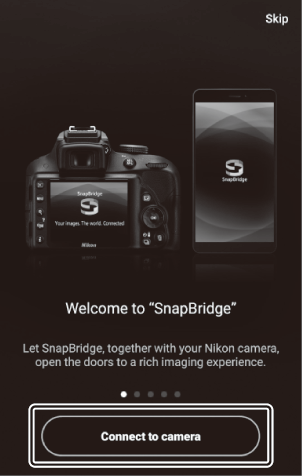
- Als u de app eerder hebt gestart, opent u de
 tabblad en tik op [ Verbinden met camera ].
tabblad en tik op [ Verbinden met camera ].
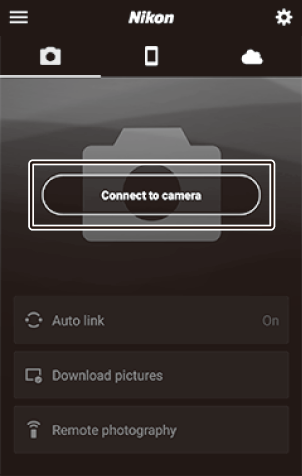
-
Android -apparaat: Tik op [ Spiegelloze camera ] en tik vervolgens op [ Koppelen ( Bluetooth ) ].
- Deze stap kan worden overgeslagen zodra de apparaten zijn gekoppeld.
- Wanneer u Bluetooth gebruikt, moet u toegang verlenen tot locatiegegevens. Als u wordt gevraagd toegang te verlenen tot locatiegegevens, volgt u de instructies op het scherm.
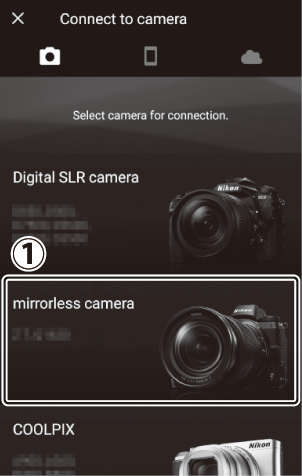
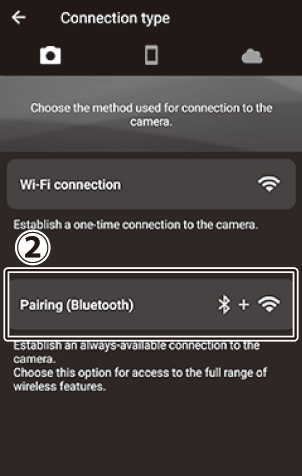
-
Android apparaat: Tik op de cameranaam.
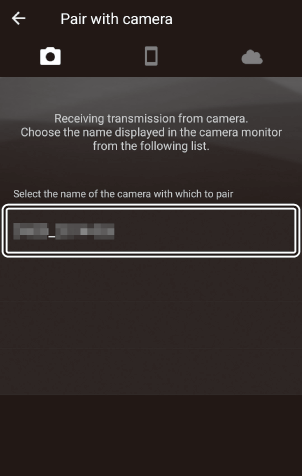
-
Camera/ Android -apparaat: Controleer of de camera en Android apparaat dezelfde authenticatiecode weergeven.
De authenticatiecode is in de afbeeldingen omcirkeld weergegeven.
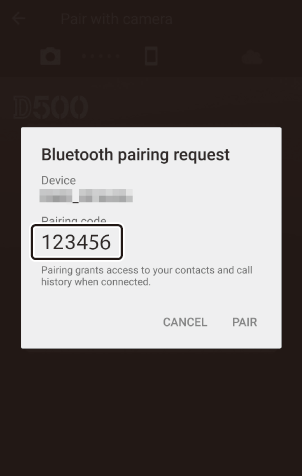
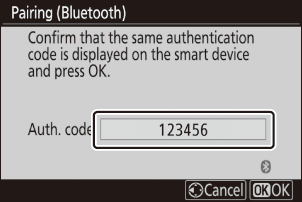
-
Camera/ Android -apparaat: Start het koppelen.
- Camera : Druk op J
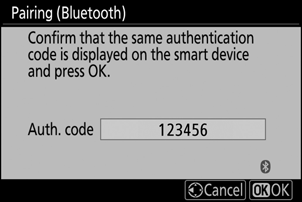
- Android apparaat : Tik op de knop aangegeven in de afbeelding. De knop in de afbeelding heeft het label [ PAIR ], maar het label kan verschillen afhankelijk van het type apparaat en de versie van Android die u gebruikt.
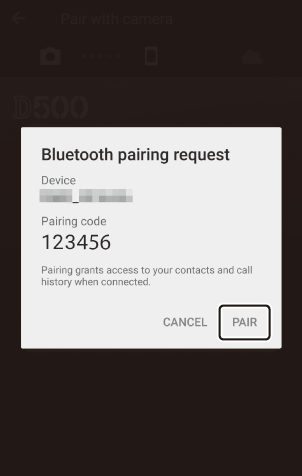
-
Camera/ Android apparaat: Volg de instructies op het scherm om het koppelen te voltooien.
- Camera : Druk op J De camera geeft het bericht weer dat in de afbeelding wordt weergegeven wanneer het koppelen is voltooid.
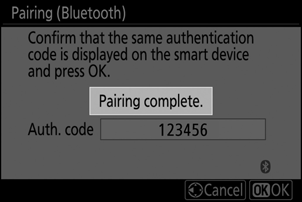
-
Android apparaat : het koppelen is voltooid. Tik op [ OK ] om af te sluiten naar het
 tabblad.
tabblad. 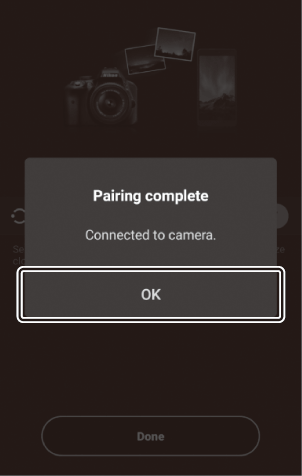
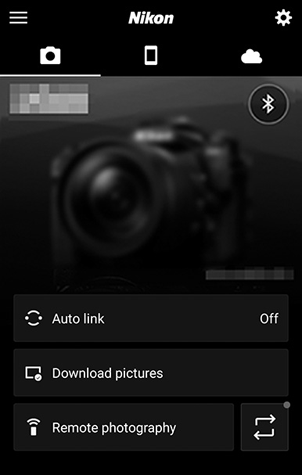
- De eerste keer dat u het Android apparaat met een camera koppelt na het installeren van de SnapBridge app, wordt u mogelijk gevraagd om opties voor automatische koppeling (automatisch uploaden en automatische klok- en locatiesynchronisatie) te selecteren.
- Deze prompt wordt geen tweede keer weergegeven. De instellingen voor automatische koppeling zijn echter op elk moment toegankelijk via [ Automatische koppeling ] in de
 tabblad.
tabblad.
Om Bluetooth uit te schakelen, selecteert u [ Uitschakelen ] voor [ Verbinden met smartapparaat ] > [ Koppelen ( Bluetooth ) ] > [ Bluetooth verbinding ] in het instellingenmenu van de camera.
Voor de eerste keer verbinding maken met een iOS -apparaat: koppelen
Voor informatie over het verbinden met Android apparaten, zie “Voor de eerste keer verbinding maken met een Android apparaat: koppelen” ( 0 Voor de eerste keer verbinding maken met een Android apparaat: koppelen ).
-
Camera: Selecteer [ Verbinden met smartapparaat ] > [ Koppelen ( Bluetooth ) ] in het setup-menu, markeer vervolgens [ Start koppelen ] en druk op J
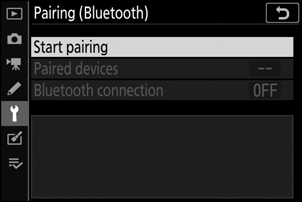
De cameranaam wordt weergegeven op de monitor.
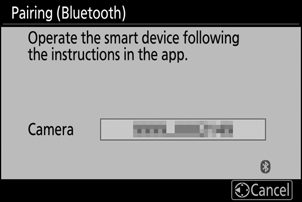
-
iOS -apparaat: Start de SnapBridge -app.
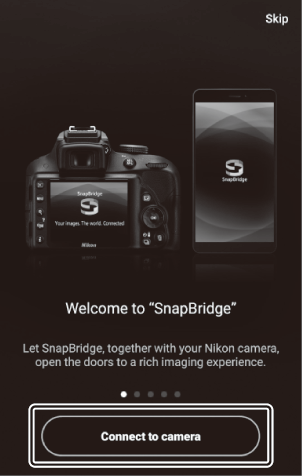
- Als dit de eerste keer is dat u de app start, tikt u op [ Verbinden met camera ].
- Als u de app eerder hebt gestart, opent u de
 tabblad en tik op [ Verbinden met camera ].
tabblad en tik op [ Verbinden met camera ].
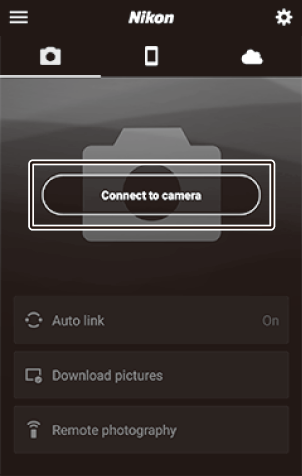
-
iOS -apparaat: Tik op [ Spiegelloze camera ] en tik vervolgens op [ Koppelen ( Bluetooth ) ].
Deze stap kan worden overgeslagen zodra de apparaten zijn gekoppeld.
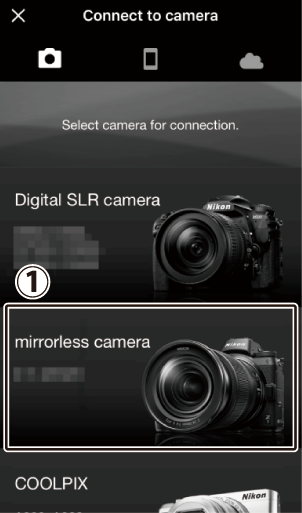
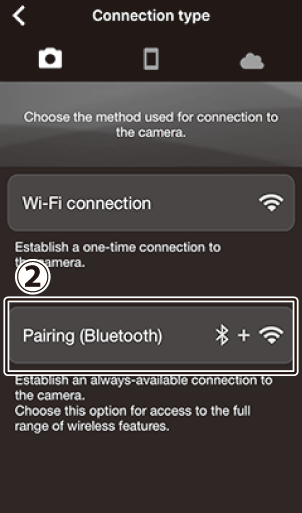
-
iOS -apparaat: Tik op de cameranaam.
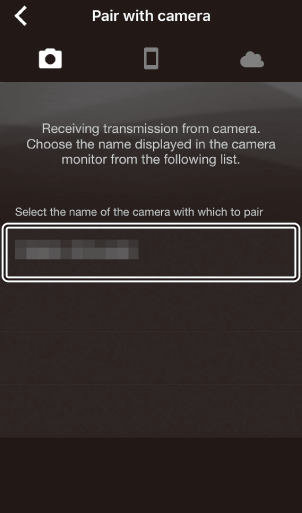
-
iOS -apparaat: Lees de koppelingsinstructies.
Er worden koppelingsinstructies weergegeven. Lees de instructies aandachtig en tik op [ Begrepen ].
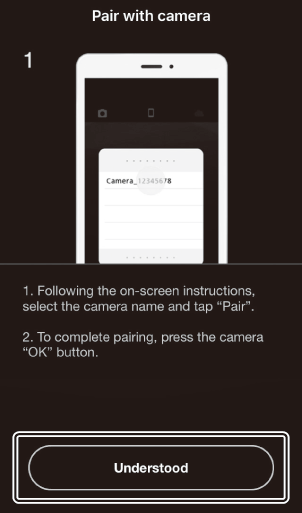
-
iOS -apparaat: Tik nogmaals op de cameranaam.
Het iOS apparaat vraagt u om een accessoire te selecteren. Tik nogmaals op de cameranaam.
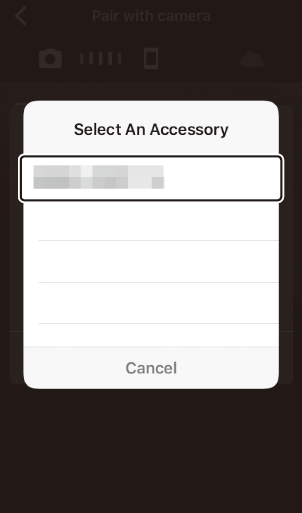
-
Camera/ iOS -apparaat: Start het koppelen.
Camera : Druk op J
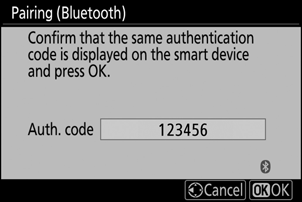
iOS -apparaat : Tik op de knop aangegeven in de afbeelding. De knop in de afbeelding heeft het label [ Paar ], maar het label kan verschillen afhankelijk van de iOS versie die u gebruikt.
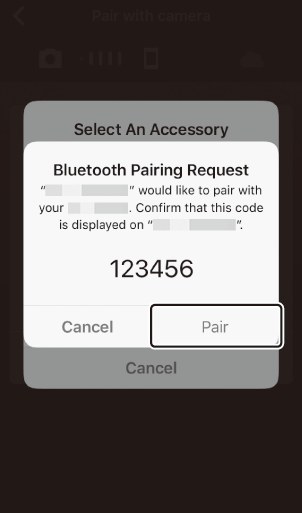
Als u te lang wacht tussen het indrukken van de knop op de camera en het tikken op de knop op het iOS apparaat, geeft het apparaat een foutmelding en mislukt het koppelen. Sluit de SnapBridge app af en controleer of deze niet op de achtergrond actief is. Open vervolgens de iOS app “Instellingen” en vraag iOS om de camera te “vergeten” voordat u terugkeert naar stap 1. “Vergeet” de camera met behulp van de iOS -app “Instellingen” .
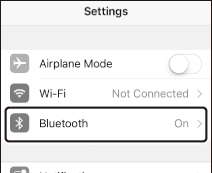


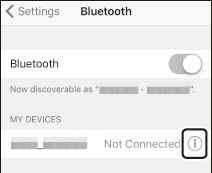


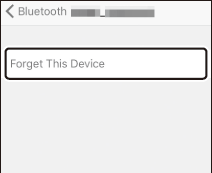
-
Camera/ iOS apparaat: Volg de instructies op het scherm om het koppelen te voltooien.
- Camera : Druk op J De camera geeft het bericht weer dat in de afbeelding wordt weergegeven wanneer het koppelen is voltooid.
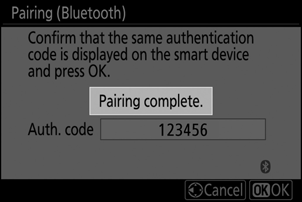
-
iOS -apparaat : het koppelen is voltooid. Tik op [ OK ] om af te sluiten naar het
 tabblad.
tabblad. 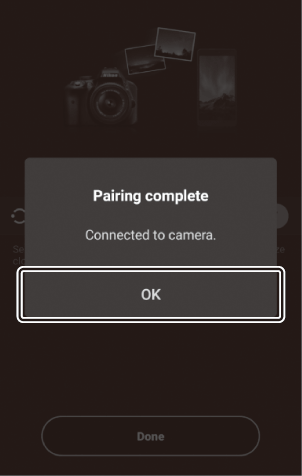
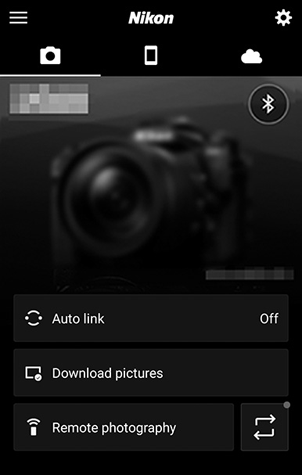
- De eerste keer dat u het iOS apparaat met een camera koppelt na het installeren van de SnapBridge app, wordt u mogelijk gevraagd om opties voor automatische koppeling (automatisch uploaden en automatische klok- en locatiesynchronisatie) te selecteren.
- Deze prompt wordt geen tweede keer weergegeven. De instellingen voor automatische koppeling zijn echter op elk moment toegankelijk via [ Automatische koppeling ] in de
 tabblad.
tabblad.
Om Bluetooth uit te schakelen, selecteert u [ Uitschakelen ] voor [ Verbinden met smartapparaat ] > [ Koppelen ( Bluetooth ) ] > [ Bluetooth verbinding ] in het instellingenmenu van de camera.
Verbinding maken met een gekoppeld apparaat
Verbinding maken met een smartapparaat dat al aan de camera is gekoppeld, gaat snel en eenvoudig.
-
Camera: Selecteer in het setup-menu [ Verbinden met smartapparaat ] > [ Koppelen ( Bluetooth ) ] > [ Bluetooth verbinding ], markeer vervolgens [ Inschakelen ] en druk op J
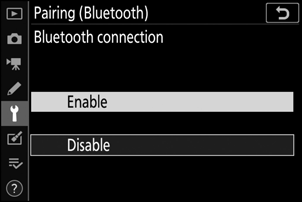
-
Smartapparaat: Start de SnapBridge app.
Er wordt automatisch een Bluetooth verbinding tot stand gebracht.
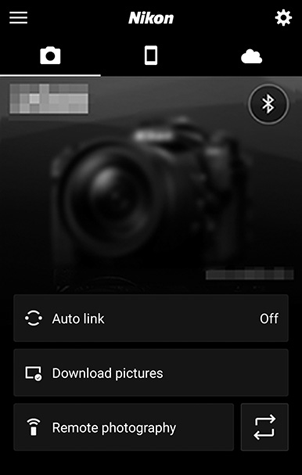


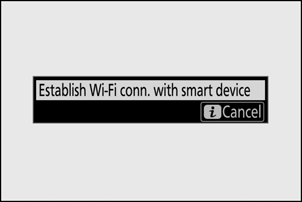
 . Wanneer het pictogram verandert in
. Wanneer het pictogram verandert in  , kraan
, kraan